本页面适用于 Apigee 和 Apigee Hybrid。
查看 Apigee Edge 文档。
![]()
在测试 API 之前,您可能需要构建一组测试资源(例如 API 产品、开发者或应用),这些资源代表可能存在于 Apigee 组织中的生产环境中的相同资源。
按照以下部分中的说明构建和导出测试资源。另请参阅管理 Apigee 工作区中的文件夹和文件。
构建测试资源
要构建测试资源,请创建测试软件包并修改下表中定义的测试资源。
| 测试资源 | 说明 |
|---|---|
API 产品 (products.json) |
定义用于捆绑 API 并将其提供给开发者的 API 产品。 |
开发者 (developers.json) |
注册将访问 API 的开发者。 |
开发者应用 (developerapps.json) |
注册应用以控制对 API 的访问权限。 |
键值映射 (maps.json) |
定义 API 用来在运行时存储数据以供检索的键值映射 (KVM)。 |
创建测试软件包
如需在 Cloud Code 中创建测试软件包,请执行以下操作:
执行以下操作之一:
将光标悬停在 Apigee 工作区中的 test data 文件夹上,然后点击
 。
。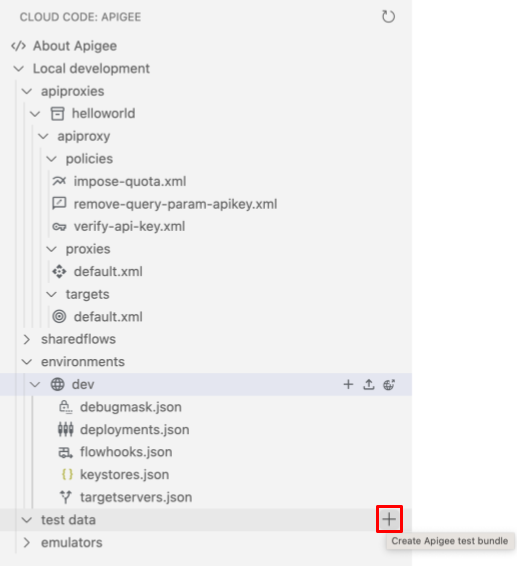
选择 View > Command Palette 以打开 Command Palette,然后选择 Cloud Code: Create Apigee test bundle。
输入测试软件包的唯一名称,然后按 Enter 键。
测试软件包会添加到 Apigee 部分中的 test data 文件夹中。
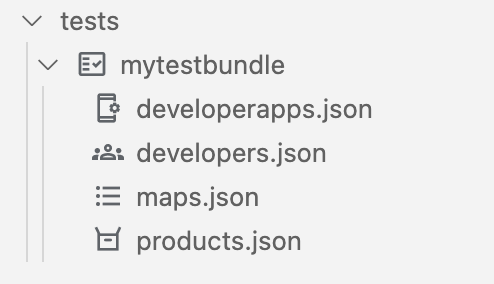
按照以下部分中的说明配置测试资源。
定义 API 产品 (products.json)
定义用于捆绑 API 并将其提供给开发者的 API 产品。如需详细了解 API 产品,请参阅什么是 API 产品?
要定义 API 产品,请使用配置向导更新 products.json 文件,或直接修改 products.json 配置文件。有关 products.json 文件中字段的说明,请参阅资源:ApiProduct。
要使用配置向导定义 API 产品,请按以下步骤操作:
将光标放在测试软件包中的 products.json 文件上,然后点击
 。此时创建 API 产品向导会打开。
。此时创建 API 产品向导会打开。
输入 API 产品的名称,然后逐步完成配置向导,以自动填充
products.json文件中的字段。products.json文件会在编辑器中打开。根据需要修改配置信息。
选择 File > Save 或 ⌘S 保存修改。
以下示例定义了包含 helloworld API 代理的 myapiproduct API 产品。
[
{
"apiResources": [
"/",
"/*",
"/**"
],
"quota": "100",
"quotaInterval": "1",
"quotaTimeUnit": "minute",
"name": "myapiproduct",
"displayName": "My first API product",
"proxies": [
"helloworld"
]
}
]注册开发者 (developers.json)
注册将访问 API 的开发者。如需详细了解开发者,请参阅注册应用开发者。
要注册开发者,请使用配置向导更新 developers.json 文件,或直接修改 developers.json 配置文件。有关 developers.json 文件中字段的说明,请参阅资源:Developer。
要使用配置向导注册开发者,请按以下步骤操作:
- 将光标放在测试软件包中的 developers.json 文件上,然后点击
 。
。 - 在配置向导中输入开发者电子邮件地址和其他值,以自动填充
developers.json文件中的字段。developers.json文件会在编辑器中打开。 - 根据需要修改配置。
- 选择 File > Save 或 ⌘S 保存修改。
以下示例定义了开发者 ahamilton@example.com:
[
{
"email": "ahamilton@example.com",
"userName": "ahamilton",
"firstName": "Alex",
"lastName": "Hamilton"
}
]注册开发者应用 (developerapps.json)
注册开发者应用以控制对 API 的访问权限。如需详细了解如何注册开发者应用,请参阅通过注册应用来控制对 API 的访问权限。
要注册开发者应用,请使用配置向导更新 developerapps.json 文件,或直接修改 developerapps.json 配置文件。有关 developerapps.json 文件中字段的说明,请参阅资源:DeveloperApp。
要使用配置向导注册开发者应用,请按以下步骤操作:
- 将光标放在测试软件包中的 developerapps.json 文件上,然后点击
 。
。 选择开发者和其他值,以自动填充
developerapps.json文件中的字段。developerapps.json文件会在编辑器中打开。根据需要修改配置。
选择 File > Save 或 ⌘S 保存修改。
以下示例为 ahamilton@example.com 注册开发者应用 myapp 并关联 myproduct:
[
{
"attributes": [
{
"name": "sample_attribute_0",
"value": "sample_attribute_value_0"
}
],
"developerEmail": "ahamilton@example.com",
"name": "myapp",
"callbackUrl": "",
"keyExpiresIn": "",
"apiProducts": [
"myproduct"
]
}
]定义键值映射 (maps.json)
定义 API 用来在运行时存储数据以供检索的键值映射 (KVM)。如需详细了解 KVM,请参阅使用键值映射。
要定义键值映射,请使用配置向导更新 maps.json 文件,或直接修改 maps.json 配置文件。有关 maps.json 文件中的字段的说明,请参阅 KeyValueMap 资源。
如需使用配置向导定义 KVM,请执行以下操作:
- 将光标放在测试软件包中的 maps.json 文件上,然后点击
 。
。 - 选择作用域和其他值,以自动填充
maps.json文件中的字段。maps.json文件会在编辑器中打开。 - 根据需要修改配置。
- 选择 File > Save 或 ⌘S 保存修改。
以下示例定义了加密的 KVM mykvm:
[
{
"name": "mykvm",
"encrypted": true
}
]将测试资源导出到 Apigee 模拟器
如需将测试资源导出到 Apigee 模拟器,请执行以下操作:
- 将光标放在要导出的测试软件包上,然后点击
 。
。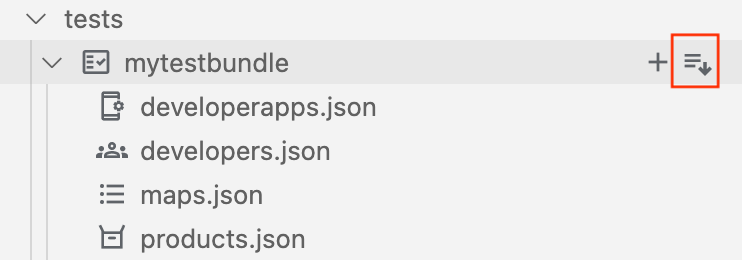
- 如果 Apigee 模拟器有多个容器正在运行,请选择要在其中部署环境的容器。
活跃的测试资源显示在 Apigee 模拟器中,如下图所示。
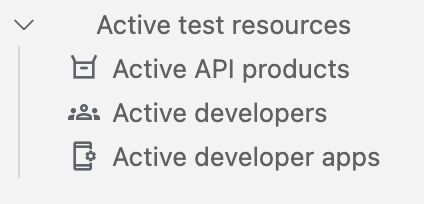
查看测试资源内容以获取特定资源信息,例如用于测试的 API 密钥,该密钥自动生成并添加到开发者应用测试资源。
